डोमेन नाम वो पता है जिसका इस्तेमाल करके लोग आपकी साइट या ब्लॉग पर आते
हैं. सड़क पते की तरह ये वेब ब्राउज़र को बताता है कि आपकी साइट के लिए कहाँ
देखना है. और, आपके स्टोर के आगे साइन लगा होने पर जैसा होता है, ठीक वैसे ही
डोमेन नाम आपके ऑनलाइन स्पेस को एक प्रोफ़ेशनल लुक देने में मदद कर सकता है.
आप अपने डिफ़ॉल्ट .com पते पर हमेशा भरोसा कर सकते हैं.
इस पेज पर दिए गए गाइड आपको दिखाएँगे कि Tumblr पर ठीक तरह से अपने डोमेन कैसे
मैनेज कर सकते हैं.
नेविगेशन
- एक नया डोमेन रजिस्टर करें
- मौजूदा डोमेन को कनेक्ट करें
- डोमेन सेटिंग्स मैनेज
करें - DNS रिकॉर्ड मैनेज करें
- अपना सब्सक्रिप्शन मैनेज
करें - भुगतान के तरीके मैनेज
करें - ट्रांसफ़र
- डोमेन सुरक्षा (HTTPS &
SSL) - डोमेन संपर्क जानकारी &
निजता सेटिंग्स - डोमेन रजिस्ट्रेशन
समझौता - निजता
- हम क्या जानकारी इकट्ठा करते हैं और
क्यों - हम जानकारी कैसे शेयर करते
हैं - निजता की सुरक्षा
- पब्लिक बनाम प्राइवेट
रजिस्ट्रेशन और GDPR - प्राइसिंग &
उपलब्ध TLD - FAQ
एक नया डोमेन रजिस्टर करें
पहले आपको एक Tumblr अकाउंट की ज़रूरत होगी, अगर अभी तक आपके पास वो नहीं है.
डोमेन रजिस्टर करने के लिए Tumblr पर लॉग इन करें और इन चरणों को फ़ॉलो करें:
-
tumblr.com/domains का इस्तेमाल
करके नए या उपलब्ध डोमेन नाम के लिए खोजें - खोज परिणामों से अपना पसंदीदा डोमेन चुनें, फिर चेकआउट के लिए आगे बढ़ने के लिए
“खरीदें” बटन का इस्तेमाल करें- अगर आपके दिमाग में कोई खास डोमेन नहीं है, तो आप कीवर्ड के लिए भी खोज सकते
हैं और हम उनसे जितना हो सके उतने ज़्यादा मैच होने वाले अलग-अलग विकल्पों का
सुझाव देंगे. - कृपया ध्यान दें कि आपकी खोज के समय परिणामों में डोमेन सिर्फ़ तभी दिखाई देगा
अगर वो उपलब्ध होगा.
- अगर आपके दिमाग में कोई खास डोमेन नहीं है, तो आप कीवर्ड के लिए भी खोज सकते
- अगली स्क्रीन पर कहे जाने पर डोमेन रजिस्ट्रेशन की जानकारी भरें. सुनिश्चित
करें कि आपकी संपर्क जानकारी सही है और आप ईमेल पता एक्सेस कर सकते हैं; बाद
में आपको इसे सत्यापित करना होगा.
बस हो गया, बधाई हो, अब आप अपने खुद के कस्टम डोमेन नाम के गौरवशाली मालिक हैं!
ध्यान दें: हम डोमेन रजिस्ट्रेशन के लिए रीफ़न्ड की
सुविधा नहीं देते हैं.
मौजूदा डोमेन को कनेक्ट करें
अगर आपके पास पहले से ही कहीं और रजिस्टर किया हुआ डोमेन है जिसका आप
Tumblr पर इस्तेमाल करना चाहते हैं, तो आप डोमेन कनेक्शन सेट अप करने के लिए इस
गाइड को फ़ॉलो कर सकते हैं.
डोमेन सेटिंग मैनेज करें
Tumblr पर कोई डोमेन नाम सुरक्षित कर लेने के बाद आप इसे अपने अकाउंट सेटिंग
(इंसान आइकन) > डोमेन या tumblr.com/settings/domains से मैनेज कर
सकेंगे.
आपके सभी खरीदे हुए डोमेन इस जगह दिखाई देंगे. किसी डोमेन का कॉन्फ़िगरेशन मैनेज
करने या विवरण देखने के लिए उसे इस पेज पर चुनें.
- अपने अकाउंट सेटिंग > डोमेन पेज पर जाएँ.
- संबंधित डोमेन चुनें.
![]()
इसके बाद चलिए इस जगह आपके लिए उपलब्ध सेटिंग्स को रिव्यू करते हैं.
जब आप कोई डोमेन खरीद या कनेक्ट कर लेते हैं, तो फिर आप किसी भी समय उसे किसी ब्लॉग से
कनेक्ट कर सकते हैं.
- अपने अकाउंट सेटिंग > डोमेन पेज पर जाएँ.
- अपनी डोमेन एंट्री की दाईं तरफ़ दिए हुए पेंसिल
आइकन को क्लिक करें.
किसी ऐसे डोमेन को कनेक्ट करने के लिए जिसे पहले भी कनेक्ट किया जा चुका है,
ब्लॉग सेटिंग पर जाएँ और फिर डोमेन सेटिंग
चुनें.

ध्यान दें: अगर आपका डोमेन पहले से ही आपके किसी ब्लॉग से
कनेक्ट किया हुआ है, तो एक डायलॉग बॉक्स के ज़रिये आपको कन्फ़र्म करके बदलाव के
साथ आगे बढ़ने के लिए कहा जाएगा.
अगर आप अपने कस्टम डोमेन का और इस्तेमाल नहीं करना चाहते, तो इसी तरह से आप उसे
इस जगह से डिसकनेक्ट कर सकते हैं ताकि वो उपयोगकर्ताओं को आपके ब्लॉग पर न ले
जाए. अगर आप ऐसे किसी डोमेन को हटा देते हैं या दूसरे प्रोवाइडर से डिसकनेक्ट
कर देते हैं जो पहले कनेक्ट किया हुआ था, तो आप उसे दोबारा नहीं जोड़ पाएँगे. इस
वक्त सिर्फ Tumblr पर खरीदे गए डोमेन के लिए नए कनेक्शन की सुविधा दी जाती है.

DNS रिकॉर्ड मैनेज करें
अपने डोमेन पर मौजूदा DNS रिकॉर्ड देखने के लिए निम्नलिखित चरणों का पालन करें:
- tumblr.com/settings/domains पर डोमेन मैनेजमेंट पेज पर जाएँ.
-
डोमेन सेटिंग पेज पर पहुँचने के लिए अपने डोमेन पर क्लिक
करें. - “DNS रिकॉर्ड” वाली जगह को बड़ा करें.
इस जगह आपको मौजूदा DNS रिकॉर्ड की एक सूची मिलेगी. फिर आप बदलाव करने के लिए
DNS मैनेजमेंट पेज पर जाने के लिए “DNS रिकॉर्ड मैनेज करें”
बटन पर क्लिक कर सकते हैं.
इस जगह के बारे में और इससे आपको कौन से काम पूरे करने में मदद मिल सकती है, इस
बारे में ज़्यादा जानकारी सहित गाइड के लिए हमारा DNS मैनेजमेंट लेख पढ़ें.
सीमाएँ
- Tumblr पर कस्टम डोमेन होने से आपको अपने ब्लॉग की (FTP के ज़रिए) होस्ट की हुई
फ़ाइलों का एक्सेस नहीं मिलता है या उसे होस्ट की हुई वेबसाइट की तरह मैनेज करने
की ताकत नहीं मिलती है. इसमें आम फ़ाइलें शामिल हैं, जैसे कि robots.txt. - रूट डोमेन (जैसे, example.com) के लिए नाम सर्वर और A रिकॉर्ड नहीं बदले जा
सकते और ये हमेशा Tumblr की तरफ इशारा करेंगे. आप सबडोमेन के लिए A रिकॉर्ड जोड़
सकते हैं. - Tumblr से खरीदे गए डोमेन से सबडोमेन को अलग Tumblr ब्लॉग की तरफ इशारा नहीं
किया जा सकता. हमारे डोमेन
कनेक्शन के ज़रिए कनेक्ट किए गए किसी बाहरी सबडोमेन से आप अपने सबडोमेन को
किसी अलग Tumblr ब्लॉग से कनेक्ट कर सकते हैं.
अपना सब्सक्रिप्शन मैनेज करें
अपना डोमेन (उदा. yourgroovydomain.com) Tumblr के साथ रजिस्टर करने पर आप उस
डोमेन का इस्तेमाल तब तक करने का अधिकार खरीद लेते हैं जब तक आप उसका
रजिस्ट्रेशन एक्टिव बनाए रखते हैं.
- डोमेन रजिस्ट्रेशन की शर्तें वार्षिक होती हैं, इसलिए आपके डोमेन को हर साल
रिन्यू करने की ज़रूरत पड़ेगी. - Tumblr के साथ नए रजिस्टर किए गए डोमेन के लिए बता दें, उसकी समाप्ति तिथि हर
वर्ष उसकी खरीदारी की तारीख को पड़ेगी. - अगर आपको ठीक से नहीं पता कि आपके डोमेन की समय-सीमा कब समाप्त होने वाली है,
तो आप अपने अकाउंट सेटिंग >
डोमेन पेज पर इसे देख
सकते हैं जहाँ समाप्ति तारीख “इस तारिख तक रजिस्टर्ड” लेबल वाले कॉलम में दिखाई
देगी
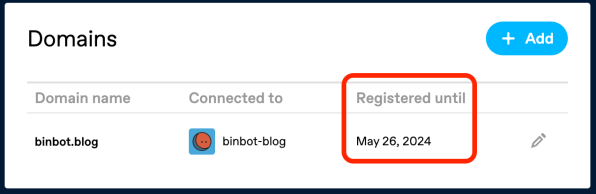
अगर अब डोमेन नाम आपके किसी काम का नहीं है या आप इसके लिए भुगतान करना जारी
नहीं रखना चाहते, तो आप ऑटो-रिन्यू को टॉगल ऑफ़ करके यह सुनिश्चित कर सकते हैं
कि आप अगले एक वर्ष के लिए भुगतान नहीं करते हैं.
कृपया ध्यान दें कि इस वक्त कैंसलेशन की सुविधा नहीं दी जाती है.
ध्यान दें: आपके डोमेन के लिए ऑटो-रिन्यू एनेबल किया होने पर
आपसे वार्षिक तौर पर समाप्ति की तारीख से 14 दिन पहले शुल्क लिया जाएगा.
- डिफ़ॉल्ट रूप से, सभी खरीदारियों पर ऑटोमेटिक रिन्युअल एनेबल किया हुआ होता है
ताकि आपको अपने डोमेन का नियंत्रण खो देने के बारे में फ़िक्र करने की कभी ज़रूरत
न पड़े. - समाप्त डोमेन को उपलब्ध डोमेन के समूह में अनिवार्य रूप से वापस रिलीज़ नहीं
किया जाता है. - किसी समाप्त डोमेन को वापस प्राप्त करने के लिए अतिरिक्त शुल्क लगाए जा सकते
हैं. - कुछ मामलों में हो सकता है कि डोमेन वापस प्राप्त करना या फिर से खरीदना संभव न
हो.
कृपया ध्यान दें कि हम समाप्ति की तारीख से 14 दिन पहले डोमेन रिन्यूअल के लिए
शुल्क ले लेते हैं, इससे ज़रूरी होने पर आपको एक नया भुगतान का तरीका जोड़ने का
समय मिल जाता है और डोमेन हाथ से छूट जाने की स्थिति नहीं बनती. हम आपका नियत
रिन्युअल शुल्क लिए जाने से 30 दिन पहले आपको आने वाली समाप्ति के बारे में भी
सूचित करेंगे. अगर आपके डोमेन को रिन्यू नहीं किया जाता है, तो हम आपको ईमेल के
ज़रिये ये बता देंगे. आप अपनी डोमेन सेटिंग देखकर ये भी जान जाएँगे कि आपका
डोमेन समाप्त हो चुका है.
भुगतान के तरीकों में बदलाव करें
अपनी डोमेन सेटिंग वाली जगह से “भुगतान विवरणों में बदलाव करें” लेबल वाले बटन
को क्लिक करें और वहाँ आपको कुछ विकल्प मिल जाएँगे:
- कोई पहले सेव किया हुआ कार्ड चुनें
- “नए क्रेडिट कार्ड का इस्तेमाल करें” को चुनें और नए विवरण भरें
अपने चुनाव को सेव करने के लिए याद से “अपडेट करें” बटन को क्लिक करें. यहाँ
चुने गए भुगतान के तरीके को ही डोमेन रिन्युअल के लिए चार्ज किया जाएगा.

ट्रांसफ़र
आउटबाउंड ट्रांसफ़र
कृपया ध्यान दें कि आपका डोमेन कम-से-कम 60 दिन पुराना होना
चाहिए जिसके बाद ही आप उसे किसी दूसरे प्रोवाइडर को ट्रांसफ़र कर सकते हैं.
प्रक्रिया शुरू हो रही है:
- अपने अकाउंट सेटिंग > डोमेन पेज पर जाएँ.
- ट्रांसफ़र लॉक का टॉगल ऑफ़ करें.
- ट्रांसफ़र शुरू करने के लिए ज़रूरी कोड का अनुरोध करने के लिए “प्रमाणीकरण कोड
पाएँ” बटन का इस्तेमाल करें. - प्रमाणीकरण कोड को आपके डोमेन की संपर्क जानकारी में इस्तेमाल किए गए ईमेल पते
पर ईमेल से भेजा जाएगा (ईमेल आने में कई मिनट लग सकते हैं).
नए प्रोवाइडर के साथ कोड डालें. आपका अनुरोध प्राप्त हो जाने पर आपको
WordPress.com से एक ईमेल नोटिफ़िकेशन मिलेगा जिसमें पूरा होने की एक अनुमानित
तारीख दी गई होगी. एक बार यह ट्रांसफ़र शुरू हो जाने पर इसे पूरा होने में
7 दिन तक लग सकते हैं.
इनबाउंड ट्रांसफ़र
पूरी गाइड के लिए, कृपया हमारा संबंधित लेख पढ़ने के लिए Tumblr पर डोमेन ट्रांसफ़र करें
को क्लिक करें.
डोमेन सुरक्षा (HTTPS और SSL)
डिफ़ॉल्ट रूप से Tumblr की सारी सामग्री HTTPS पर सर्व की जाती है.
HTTPS का उपयोग ब्राउज़र और वेब सर्वर के बीच एक एन्क्रिप्ट किया हुआ लिंक बनाने
के लिए किया जाता है. यह छिपकर बातें सुननेवालों को इन दोनों के बीच ट्रैफ़िक की
जासूसी करने से रोकता है. इसे एक ऐसे स्वादिष्ट टॉरटिल्ला के तौर पर सोचें जो
आपके बरीटो के अन्दर की सामग्री को एक राज़ बनाए रखता है. क्या यह चिकन है या
फिर थ्री बीन? सिर्फ़ शेफ़ और ग्राहक ही पक्के तौर पर बता सकते हैं.
आपकी डोमेन सेटिंग में मौजूद डोमेन सुरक्षा पैनल सिर्फ़ तभी दिखाई देगा अगर वह
डोमेन किसी ब्लॉग से कनेक्ट किया हुआ है.
HTTPS और कस्टम डोमेन
हम कस्टम डोमेन वाले ब्लॉग के लिए HTTPS की सुविधा देते हैं. आप जब अपने ब्लॉग
से एक कस्टम डोमेन जोड़ देंगे, तो इसे एक्टिवेट होने में थोड़ा समय लगेगा (आम तौर
पर एक दिन से कम). यह तैयार हो जाने पर आपको एक ईमेल मिलेगा.
हम मज़बूत एन्क्रिप्शन को इतना ज़रूरी समझते हैं कि हम आपको इसे डिसेबल करके अपनी
साइट की सुरक्षा को खतरे में डालने की अनुमति नहीं देते हैं. हम सभी असुरक्षित
HTTP अनुरोधों को सुरक्षित HTTPS वर्शन की तरफ़ 301 रीडायरेक्ट कर देते हैं.
SSL सर्टिफ़िकेट क्या है?
SSL का मतलब है सिक्योर सॉकेट्स लेयर. यह Netscape Navigator के दौर से
एन्क्रिप्ट की हुई ऑनलाइन सुरक्षा तकनीक में वैश्विक मानक है. SSL सर्टिफ़िकेट
से दुर्भावनापूर्ण खिलाड़ियों (हैकर या पहचान चोरों) द्वारा संवेदनशील जानकारी
जैसे कि किसी वेबसाइट पर आने वाले व्यक्ति से या खुद वेबसाइट से ही क्रेडिट
कार्ड नंबर और पासवर्ड की चोरी होने का जोखिम कम हो जाता है. दरअसल, यह आपके
कंप्यूटर और आप जिस वेबसाइट पर गए हैं इन दोनों के बीच सुरक्षित, एन्क्रिप्ट
किया हुआ संपर्क बनाता है.
हम सभी Tumblr साइट पर रजिस्ट्रेशन या यहाँ होस्ट किए हुए डोमेन से कनेक्ट करने
के कुछ देर बाद आइए एन्क्रिप्ट
करें से SSL सर्टिफ़िकेट इनस्टॉल करते हैं जो आपके लिए निःशुल्क
है & कृपया ध्यान दें कि बहुत ही कम मामलों में आपकी साइट पर SSL
सर्टिफ़िकेट जोड़ने में 72 घंटे तक लग सकते हैं. आपका डोमेन आपके डोमेन मैनेजमेंट
पेज के ज़रिये “सेटअप हो रहा है” लेबल डिसप्ले करके बताएगा कि यह अभी भी जारी
है. अगर रजिस्ट्रेशन के बाद आपको यह दिखाई नहीं देता है, तो इसे लागू होने के
लिए कुछ समय दें.

डोमेन संपर्क जानकारी और निजता सेटिंग
डोमेन के मालिकों के लिए यह ज़रूरी है कि वो अपनी मौजूदा और मान्य संपर्क
जानकारी प्रदान करें. अगर आपने पहली बार अपना डोमेन रजिस्टर करते समय जो
जानकारी प्रदान की थी वो अब सही नहीं है, तो आप इस गाइड में दिए गए चरणों को
पूरा करके उसे अपडेट कर सकते हैं.
ध्यान दें: डोमेन रजिस्ट्रेशन के बाद कृपया अपना ईमेल इनबॉक्स
देखकर डोमेन संपर्क जानकारी को सत्यापित करें. अगर सत्यापन ईमेल में सत्यापन
लिंक को क्लिक नहीं किया गया, तो इससे डोमेन निलंबित हो सकता है.
सत्यापन ईमेल नहीं मिल रहा है? अपने इनबॉक्स में “महत्वपूर्ण! कृपया अपनी
संपर्क जानकारी सत्यापित करें” सब्जेक्ट लाइन के लिए खोजें.
अपनी संपर्क जानकारी देखने और अपडेट करने के लिए:
1. tumblr.com/settings/domains
पर डोमेन मैनेजमेंट पेज पर जाएँ.
2. अपने डोमेन पर क्लिक करें.
3. संपर्क जानकारी पर क्लिक करें और आपको एक पैनल दिखाई देगा
जिसमें आपकी संपर्क जानकारी डिसप्ले की हुई होगी. अगर आप इसे बदलना चाहें, तो
संपर्क जानकारी में बदलाव करें को क्लिक करें.
4. ज़रूरी बदलाव करें, फिर स्क्रॉल करके फ़ॉर्म के सबसे नीचे चले जाएँ. अगर आप
अगले 60 दिनों में अपना डोमेन किसी दूसरे रजिस्ट्रार को ट्रांसफ़र करना चाहते
हैं, तो उस बॉक्स पर सही का निशान ज़रूर लगाएँ जो कहता है 60 दिन
के ट्रांसफ़र लॉक से ऑप्ट-आउट करें.
5. संपर्क जानकारी सेव करें. बस आपका काम हो गया!
- कृपया उसी डोमेन से जुड़े ईमेल का इस्तेमाल न करें (उदाहरण के लिए,
yourgroovydomain.com के लिए संपर्क जानकारी के रूप में
[email protected] का इस्तेमाल करना). अगर डोमेन समाप्त हो जाता है,
तो ईमेल पता पहुँच योग्य नहीं रहेगा और हम आपसे ईमेल के ज़रिये संपर्क नहीं कर
सकेंगे. - रजिस्ट्रैन्ट अपने Tumblr अकाउंट वाले ईमेल का या किसी अलग ईमेल का इस्तेमाल
करने का विकल्प चुन सकते हैं. - रजिस्ट्रैन्ट संपर्क जानकारी में प्रदान की गई जानकारी रजिस्टर्ड नाम धारक है
और इसे डोमेन का मालिक माना जाता है. हम रजिस्ट्रैन्ट संपर्क जानकारी का
इस्तेमाल डोमेन के स्वामित्व से जुड़े विवाद पैदा होने पर उन्हें सुलझाने के लिए
करते हैं. अगर डोमेन के स्वामित्व में कोई बदलाव होते हैं, तो अपनी संपर्क
जानकारी को ज़रूर अपडेट करें. - आप रजिस्ट्रेशन प्रक्रिया के तौर पर जो संपर्क जानकारी प्रदान करते हैं उसका
इस्तेमाल डोमेन के लिए आपके प्रशासनिक संपर्क, तकनीकी संपर्क और बिलिंग संपर्क
के तौर पर किया जाएगा.
डोमेन रजिस्ट्रेशन समझौता
जब आप tumblr.com पर कोई नया डोमेन रजिस्टर करते हैं, तो आपको एक रजिस्ट्रेशन
समझौता पेश किया जाता है जिससे आप सहमत होते हैं. अगर आपने इस पर ध्यान नहीं
दिया, तो कोई बात नहीं! आप किसी भी समय अपने अकाउंट से इसे देख सकते हैं. यह तय
करने के लिए कि आपने जिस डोमेन के लिए रजिस्टर किया है उस पर कौन सा रजिस्ट्रार
समझौता लागू होता है:
- अपने डोमेन मैनेजमेंट पेज (tumblr.com/settings/domains) पर
जाएँ. - संबंधित डोमेन चुनें.
डोमेन रजिस्ट्रेशन समझौते को क्लिक करें. आपको संबंधित डोमेन
रजिस्ट्रेशन समझौते पर भेज दिया जाएगा.
निजता
अगर आपने प्राइवेट रजिस्ट्रेशन को डिसेबल किया हुआ है और संपर्क जानकारी
सत्यापित नहीं है, तो पब्लिक WHOIS में आपकी संपर्क जानकारी को डिसप्ले करने का
विकल्प डिसेबल कर दिया जाएगा. आगे बढ़ने के लिए अपनी संपर्क जानकारी को सत्यापित
करें.
हम क्या जानकारी इकट्ठा करते हैं और क्यों
जब आप डोमेन रजिस्टर करते हैं, तो इंटरनेट कॉरपोरेशन ऑफ़
एसाइन्ड नेम्स एंड नंबर्स (“ICANN”) के अनुसार यह अनिवार्य है कि हम
कुछ खास डेटा इकट्ठा करें.
- ईमेल पता (आपके Tumblr.com अकाउंट ईमेल से अलग हो, लेकिन आप इसी का इस्तेमाल कर
सकते हैं) - नाम
- पता
- टेलीफ़ोन नंबर
- और जहाँ उपलब्ध हो, वहाँ संगठन का नाम और फ़ैक्स नंबर (…आजकल कौन फ़ैक्स करता
है?) - ऊपर दिए गए सभी विवरण, आपके डोमेन के लिए एक प्रशासनिक संपर्क के लिए और आपके
डोमेन के लिए एक तकनीकी संपर्क के लिए
कुछ रजिस्ट्री के लिए अतिरिक्त जानकारी की ज़रूरत भी पड़ सकती है ताकि डोमेन
रजिस्टर करने के लिए योग्यता सत्यापित किया जा सके या उनकी नीतियों का अनुपालन
किया जा सके.
काम को आसान बनाने के लिए, ज़्यादातर मामलों में, हम आपके प्रशासनिक संपर्क और
तकनीकी संपर्क दोनों के लिए रजिस्ट्रैन्ट संपर्क जानकारी का इस्तेमाल करेंगे.
हम जानकारी कैसे शेयर करते हैं
कृपया ध्यान दें कि कुछ मामलों में आपके डोमेन रजिस्ट्रैन्ट डेटा में से कितना
डेटा, किसके साथ शेयर किया जाता है यह संबंधित रजिस्ट्री या रिकॉर्ड के
रजिस्ट्रार की नीतियों पर और इस पर निर्भर करता है कि क्या आपका डोमेन निजता
सुरक्षा के साथ रजिस्टर किया हुआ है या नहीं.
कृपया ये निर्देश देखें जो बताते
हैं कि आपने फ़िलहाल Tumblr के साथ जो डोमेन रजिस्टर किए हुए हैं उनके लिए
रिकॉर्ड के रजिस्ट्रार को कैसे निर्धारित कर सकते हैं, और आगे पढ़ें और निजता
सुरक्षा के बारे में और इस बारे में जानें कि यह आपके डेटा को शेयर करने के
तरीके को कैसे प्रभावित करता है.
वेंडर के साथ
हम उन तृतीय-पक्ष वेंडर के साथ आपका डोमेन रजिस्ट्रैन्ट डेटा शेयर कर सकते हैं
जिन्हें आपके बारे में जानकारी जानने की ज़रूरत है ताकि हमें या आपको अपनी
सेवाएँ दे सकें, जैसे कि ICANN और तृतीय पक्ष जो हमें हमारी डोमेन रजिस्ट्रार
सेवाएँ प्रदान करने में सक्षम करते हैं, जैसे कि बैकएंड रजिस्ट्रार सर्विस
प्रोवाइडर (इसी कारण रिकॉर्ड के अलग-अलग रजिस्ट्रार हैं), रजिस्ट्री और डेटा
एस्क्रौ सर्विस प्रोवाइडर.
विवाद सुलझाने के लिए
जब कोई URS या UDRP विवाद दर्ज करता है, तो ICANN चाहता
है कि हम आपके डोमेन रजिस्ट्रैन्ट डेटा का खुलासा करें (भले ही आपने निजता
सुरक्षा को एनेबल किया हुआ हो) ताकि उस विवाद को संबंधित विवाद समाधान सेवा
प्रदाता द्वारा सुलझाया जा सके.
WHOIS में
ICANN चाहता है कि आपके डोमेन रजिस्ट्रैन्ट डेटा और डोमेन रजिस्ट्रेशन के बारे
में जानकारी को एक तरह की डायरेक्टरी में शामिल किया जाए जिसे WHOIS कहते हैं. जो भी व्यक्ति किसी डोमेन के बारे में या
उसके पीछे के व्यक्ति/संगठन के बारे में ज़्यादा जानना चाहता है, वो इसे WHOIS
के ज़रिये देख सकता है. आप WHOIS और ये कैसे बनाया गया इसके बारे में ज़्यादा जान
सकते हैं, लेकिन हम आपको वो विवरण प्रदान करेंगे जिनके बारे में हमें लगता है
कि वो आपके लिए खास तौर पर ज़रूरी हो सकते हैं:
- कुछ मामलों में संबंधित रजिस्ट्री (जैसे कि .id, .in, .jp, .mx, और .com.mx,)
की नीतियों के कारण आपका सारा रजिस्ट्रैन्ट डेटा WHOIS में उपलब्ध हो सकता है. - ज़्यादातर TLD के लिए, अगर आप डोमेन को निजता सुरक्षा के साथ रजिस्टर नहीं करते
हैं, तो WHOIS में सिर्फ़ आपका राज्य/प्रदेश, देश और संगठन का नाम डिसप्ले किया
जाएगा. आप निजता सुरक्षा का इस्तेमाल करके इन विवरणों को WHOIS से बाहर रखने का
विकल्प चुन सकते हैं. - अगर आप WHOIS में अपने डोमेन रजिस्ट्रैन्ट डेटा को डिसप्ले करना चाहते हैं, तो
आप ये काम कुछ TLD के लिए निजता सुरक्षा को डिसेबल करके कर सकते हैं, जैसा यहाँ बताया गया है.
“टियर्ड एक्सेस” के ज़रिये
हालाँकि, सिर्फ़ कुछ ख़ास जानकारी ही पब्लिक तौर पर उपलब्ध हो सकती है, ICANN
चाहता है कि रजिस्ट्रार कुछ लोगों को आपके डोमेन रजिस्ट्रैन्ट डेटा का एक्सेस
सम्यक प्रक्रिया के बिना प्रदान करें, जब
तक कि वे इसे किसी उचित उद्देश्य से एक्सेस करना चाहते हैं. ICANN और
रजिस्ट्रार इसे “टियर्ड एक्सेस”, “लेयर्ड एक्सेस” या “गेटेड WHOIS” कह सकते
हैं. उदाहरण के लिए, अगर आपने कोई डोमेन रजिस्टर किया है, तो कानून प्रवर्तन
कोई सम्मन प्रदान किए बिना आपके डोमेन रजिस्ट्रेशन से जुड़े निजी डेटा को हासिल
कर सकता है.
आपके डेटा के लिए इस “टियर्ड एक्सेस” को आपके रिकॉर्ड के रजिस्ट्रार द्वारा हर
केस के लिए अलग से रिव्यू किया जाएगा. वैसे तो हम आपके साथ इन अनुरोधों को
रिव्यू और शेयर करने के मामले में यथासंभव सख्ती बरतते हैं, फिर भी इनमें से
कुछ भाग हमारे नियंत्रण के बाहर ही रहेंगे अगर हम डोमेन रजिस्ट्रेशन सेवाएँ
प्रदान करना जारी रखना चाहते हैं. लेकिन क्योंकि हम निजता और पारदर्शिता के बड़े तरफ़दार हैं
और ये हमारी आम नीतियों के समान नहीं है, हम इसे यथासंभव स्पष्ट कर देना चाहते
हैं:
उन डोमेन के लिए जहाँ Automattic रिकॉर्ड का रजिस्ट्रार है, यह
सुनिश्चित करने का एक तरीका है कि आपके डोमेन रजिस्ट्रैन्ट डेटा को वही सुरक्षा
मिले जो आपकी बाकी Tumblr जानकारी को मिलती है: निजता सुरक्षा के साथ अपना
डोमेन रजिस्टर करना.
निजता सुरक्षा
Tumblr पर रजिस्टर किए गए सभी डोमेन निःशुल्क निजता सुरक्षा के साथ प्रदान किए
जाते हैं, लेकिन कृपया ध्यान दें कि निजता सुरक्षा संबंधित रिकॉर्ड के
रजिस्ट्रार या रजिस्ट्री की नीतियों के कारण उपलब्ध नहीं भी हो सकती है.
निजता सुरक्षा का इस्तेमाल करने से यह सुनिश्चित हो जाएगा कि WHOIS में आपका
कोई भी डेटा पब्लिक तौर पर न दिखाया जाए, चाहे आपके रिकॉर्ड का रजिस्ट्रार कोई
भी हो. इसके बजाय, आपकी जानकारी को संशोधित किया जा सकता है या आपकी जानकारी की
जगह संबंधित निजता सेवा का नाम और जानकारी दिखाई जा सकती है.
अगर आपने निजता सुरक्षा एनेबल की हुई है, अगर कोई पक्ष “टियर्ड एक्सेस” के
ज़रिये आपके डोमेन रजिस्ट्रैन्ट डेटा का अनुरोध करते हैं, तो उन्हें संबंधित
निजता सेवा का डेटा मिल जाएगा. तृतीय पक्ष, हमारे कानूनी
दिशानिर्देशों के अनुसार, कानूनी प्रक्रिया प्रदान करके हमसे सिर्फ़
आपका बुनियादी डेटा हासिल कर सकेंगे.
फ़िलहाल, हम Tumblr पर रजिस्टर किए गए सभी डोमेन के लिए निःशुल्क निजता सुरक्षा
प्रदान करते हैं और हम ज़ोर देकर यह सुझाव देते हैं कि आप इसका फ़ायदा
उठाएँ. कृपया ध्यान दें कि ऐसे कुछ मामले हैं जिनमें निजता सुरक्षा डिफ़ॉल्ट रूप
से एनेबल की हुई होती है या रजिस्ट्री की नीतियों के कारण बिल्कुल उपलब्ध नहीं
होती है.
पब्लिक बनाम प्राइवेट रजिस्ट्रेशन और GDPR
हम GDPR नियमनों का अनुपालन करते हैं और हम सभी रजिस्टर किए
हुए डोमेन पर डिफ़ॉल्ट रूप से निजता सुरक्षा को भी एनेबल करते हैं. इसका मतलब है
कि, ज़्यादातर मामलों में, WHOIS में आपकी संपर्क जानकारी पब्लिक तौर पर
प्रकाशित नहीं की जाएगी.
प्राइसिंग और उपलब्ध TLD
यहाँ आपको सबसे
नई प्राइसिंग और उपलब्ध TLD मिलेंगे.
FAQ
प्र: मुझे [email protected] से
एक इमेल मिला है, क्या वो आप हैं?
उ: हाँ! आप Tumblr पर खरीदे गए किसी भी डोमेन के बारे में
किसी WordPress.com पते से ईमेल प्राप्त करने की उम्मीद कर सकते हैं. दोनों ही
हमारी मुख्य कंपनी, Automattic का हिस्सा हैं.

